Cómo solucionar problemas de datos móviles
Si tienes problemas para utilizar los datos móviles, puede haber un problema con la cobertura de tu móvil o con los ajustes. Consulta la guía siguiente para solucionar el problema.
Antes de probar las recomendaciones a continuación, asegúrate de verificar si el software de tu dispositivo y las aplicaciones relacionadas están actualizadas a la última versión. Para actualizar el software de tu dispositivo móvil, sigue estos pasos:
Comprueba si los datos móviles están activados en el dispositivo
En primer lugar, comprueba si los Datos móviles están activados en el dispositivo.
Paso 1. Desliza hacia abajo desde la parte superior de la pantalla.
Paso 2. En el menú, comprueba si los Datos móviles están activados.
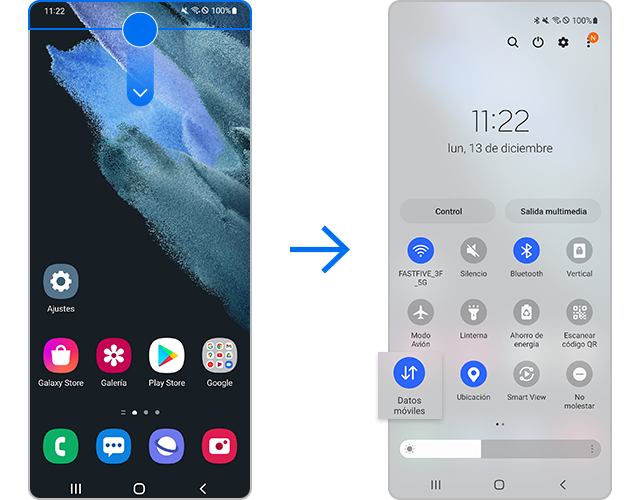
Si los datos móviles están activados pero sigues teniendo problemas, intenta forzar el reinicio del dispositivo.
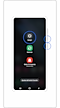

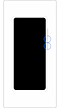

Nota:
- Tus datos y archivos se conservarán aunque fuerces el reinicio del dispositivo.
- La ubicación de las teclas de volumen y laterales puede variar según el modelo del dispositivo.
Si tu conexión de red móvil es inestable y no puedes utilizar los datos móviles, intenta restablecer los ajustes de red.
Nota:
- Ten en cuenta que al restablecer las redes se restablecerán los ajustes de Wi-Fi, Bluetooth y otras redes.
Si has probado los métodos indicados anteriormente pero sigues sin poder utilizar los datos móviles con tu dispositivo, es posible que tengas un problema de cobertura. Si has cambiado recientemente de operador pero mantienes el mismo teléfono, es posible que tengas que comunicarte con tu operador actual para restablecer el dispositivo. Comunícate con tu proveedor de servicios para obtener ayuda adicional.
Nota:
- Después de cada paso, intenta utilizar los datos móviles con tu dispositivo.
- Si has seguido los pasos anteriores pero el problema persiste, consulta el Centro de Soporte para obtener información relevante.
- Es posible que las pantallas del dispositivo y los menús varíen en función del modelo del dispositivo y la versión del software.
Si tienes dificultades con tu dispositivo móvil, tableta o wearables de Samsung, puedes enviarnos una pregunta en la aplicación Samsung Members.
Esto nos permite observar más de cerca lo que está sucediendo. Los datos son anónimos y solo se conservan durante la investigación. Obtén más información sobre cómo enviar un informe de error a través de Cómo usar la aplicación Samsung Members
Gracias por tus comentarios
Por favor, responde todas las preguntas.
























